题目内容
Pr如何在时间轴面板创建关键帧
题目答案
1. 启动pr2020软件,导入素材,进入工作界面后可以看到时间轴面板已经添加好了素材;
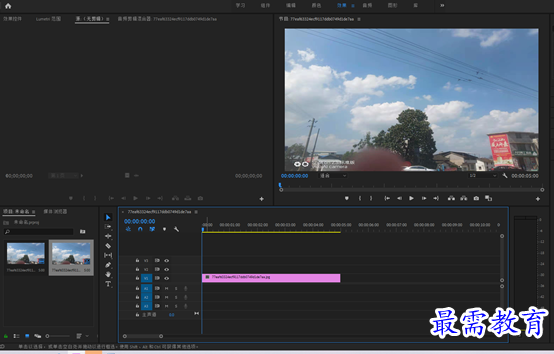
2.在时间轴面板上双击V1轨道上素材前空白处,将素材展开;
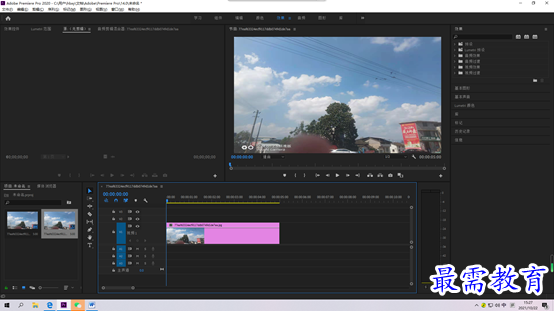
3.右击V1轨道上的素材,在弹出的快捷菜单中选择“显示剪辑关键帧”——“不透明度”——“不透明度”选项;
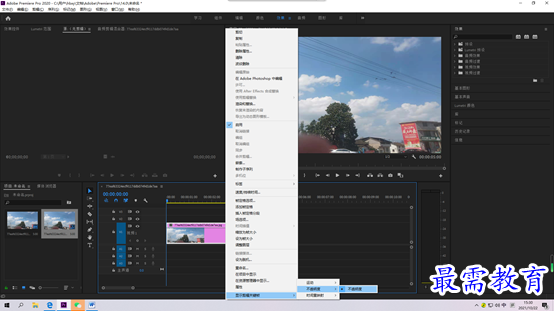
4.将时间线移动到起始帧的位置,单击V1轨道前的“添加/移除关键帧”按钮,素材上便创建了第一个关键帧;
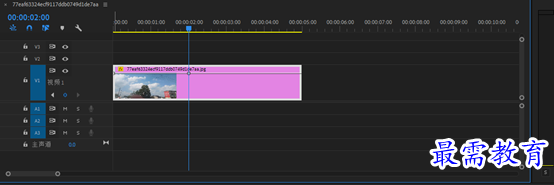
5.将时间线移动到00:00:02:00位置,继续单击V1轨道前的“添加/移除关键帧”按钮,创建第二个关键帧;

6.选择素材上面第一个关键帧向下拖动;
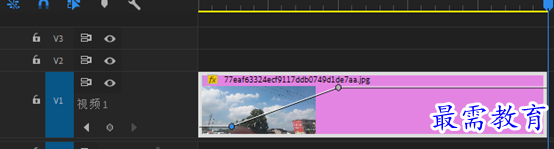
7.完成以上操作后,在“节目”监视面板可看到最终效果




点击加载更多评论>>